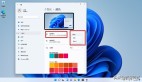了解在Windows 11中卸載更新的不同方法
新的Windows 11操作系統的更新有時會在你的PC中引入新的故障。
如果你懷疑新更新導致系統出現錯誤,可以按照在下面介紹的方法將其刪除。
1.如何通過更新歷史回滾Windows 11更新
這可能是列表中最簡單、最簡單的方法之一。你可以使用更新歷史記錄從你的Windows計算機中刪除所有更新。
單擊“開始”--“設置”,或者,也可以按Win+I快捷方式打開“設置”菜單。
選擇Windows更新菜單。現在,單擊“更新歷史記錄”選項。
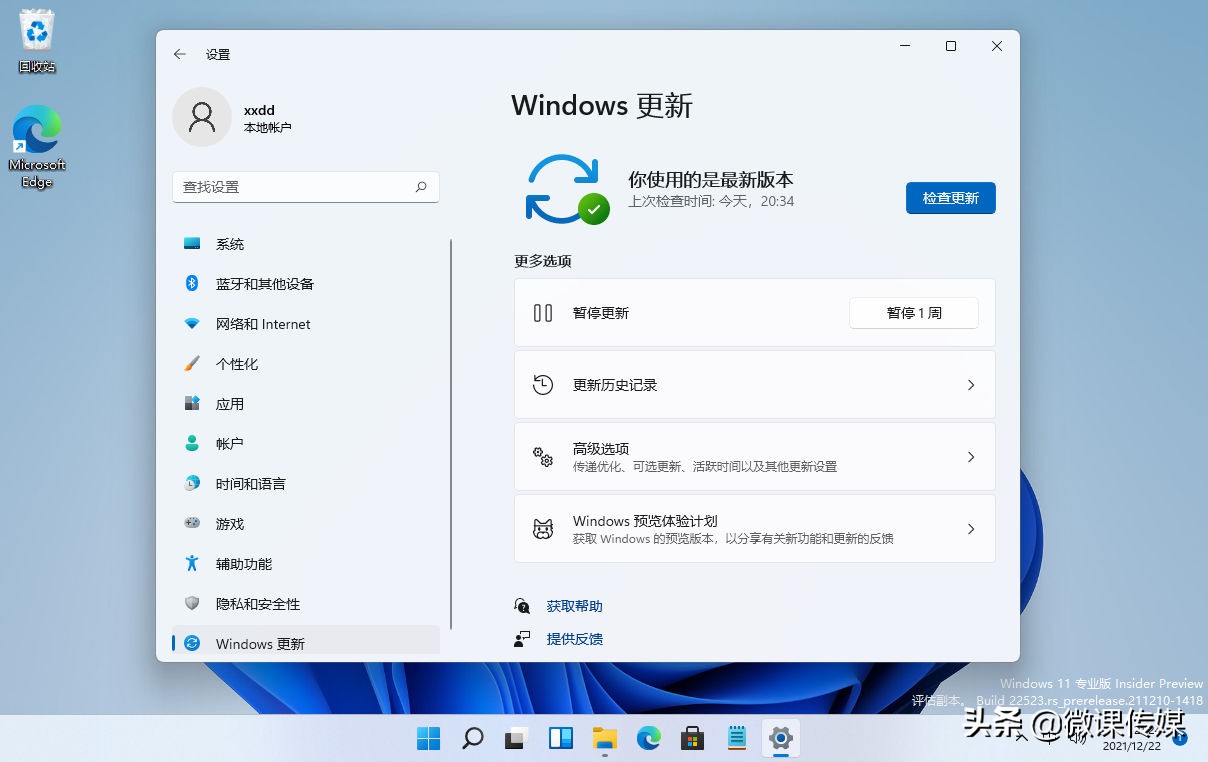
更新歷史記錄將顯示在屏幕上,單擊卸載更新就可以開始卸載過程。執行此操作后,將彈出一個新對話框,其中包含安裝在你的Windows副本上的更新列表。選擇你想要刪除的更新,然后點擊卸載。
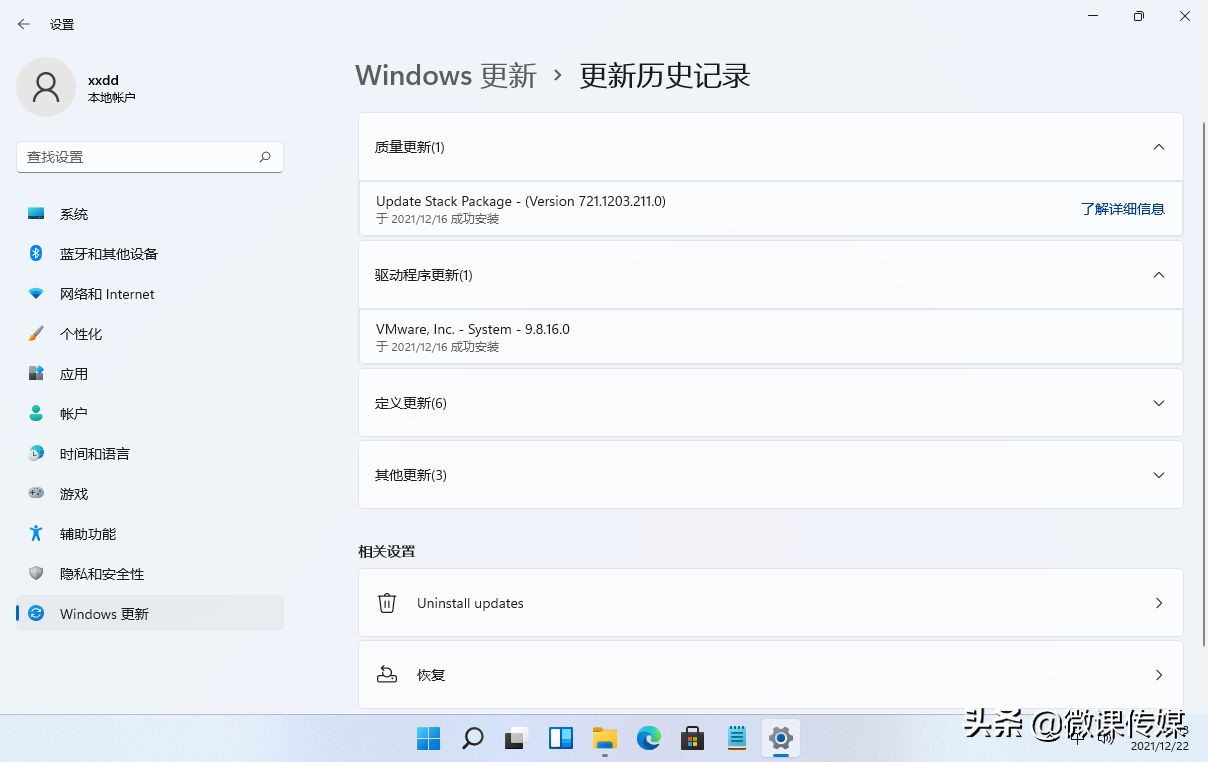
在最后一個彈出框中單擊是,繼續卸載。一旦你這樣做,選定的更新將在幾秒鐘內卸載。
2.如何通過命令提示符卸載Windows 11更新
命令提示符是大多數Windows高級用戶的首選工具。雖然大多數人更喜歡通過圖形用戶界面(GUI)使用Windows操作系統,但你可以從命令提示符終端進行各種操作。
首先,導航到“開始”菜單搜索欄,輸入“命令提示符”,然后以管理員身份運行命令提示符。為此,請右鍵單擊“命令提示符”圖標并選擇“以管理員身份運行”。
這將在你的屏幕上啟動提升權限的命令提示符。在窗口中鍵入以下命令:
- wmic qfe list brief/format:table
點擊回車鍵,命令提示符將列出電腦上的所有更新。
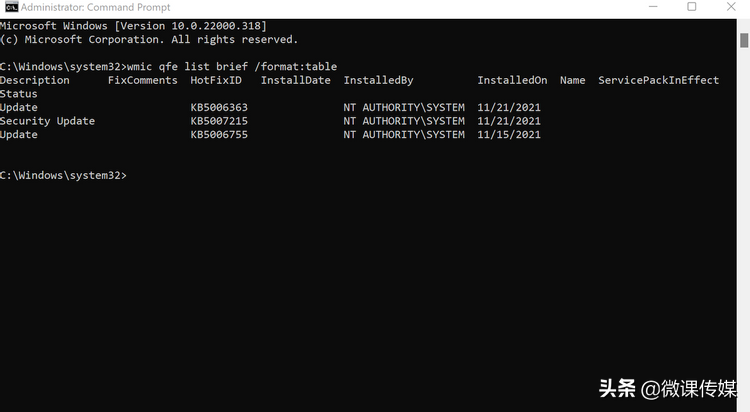
請注意你要卸載的更新的HotFixId,請在以下命令中使用該ID:
wusa/uninstall/kb:HotFixID
如果你想卸載一個更新,比如說,一個帶有KB5006363的HotFixID的更新,那么你必須用ID號代替HotFixID模板。因此,你的命令如下所示:
- wusa/uninstall/kb:5006363
當你按Enter鍵時,會彈出一個“Windows Update Standalone Installer”對話框;單擊是,開始卸載。
你的更新將在幾秒鐘內成功卸載。
3.通過Windows恢復環境回滾更新
有時更新可能會損壞PC的關鍵文件-也許你中途停止了更新,或者某些網絡問題使其無法完成。在這種情況下,出現引導錯誤的情況并不少見。如果你懷疑最近的更新是導致此問題的原因,那么在Windows恢復環境中啟動你的PC會有所幫助。
Windows恢復環境,縮寫為WinRE,是一個啟動環境,可以幫助你修復各種Windows問題。它可用于刪除可能是導致Windows問題長期存在的罪魁禍首的更新補丁。
要進入WinRE,請再次打開你的PC。當它到達啟動屏幕時,按電源按鈕關閉系統。重復此過程三次,第四次嘗試時,Windows將進入自動修復模式。
等待WinRE診斷問題。當掃描停止時,單擊高級選項。
從可用選項列表中單擊疑難解答,然后單擊卸載更新。
現在選擇你要安裝的更新:功能更新或質量更新。功能更新是每年發布兩次的更新,對操作系統進行重大的整體改進;另一方面,質量更新全年都會發布——它們通常包括對常見錯誤的修復、安全補丁等。
選擇你要卸載的更新,然后單擊“卸載”。在幾秒鐘內,所選的更新將被刪除。重新啟動PC以查看卸載更新是否修復了Windows 11上的錯誤。